Відчуваєте, що ім’я YouTube, яке ви придумали, коли починали, заважає вам досягти наступного рубежу підписок? Хочете змінити себе, не відкриваючи новий канал? Ви потрапили в потрібне місце. Цей посібник вам не допоможе заробляти на життя онлайн, але це може надати вашому каналу необхідного вигляду, навчивши, як змінити ім’я на YouTube лише за кілька швидких кроків.
Зміст
- Облікові записи брендів проти стандартні рахунки
- Зміна імені на YouTube: для стандартного облікового запису та облікового запису бренду
Перш ніж читати далі, пам’ятайте, що цей посібник присвячений виключно зміні назви вашого каналу, тобто назви, яка з’являється, коли люди відвідують головну сторінку вашого каналу. Якщо ви хочете змінити його URL, ви можете створіть власний, якщо ви маєте правоабо видаліть її та створіть нову, але ви не зможете змінити наявну спеціальну URL-адресу.
Рекомендовані відео
Крім того, незважаючи на те, що зміна назви вашого каналу YouTube тепер однаковий процес як для фірмових, так і для небрендованих (стандартних) облікових записів, ви повинні знати, що
зроблені вами зміни все одно застосовуватимуться по-різному залежно від того, чи є у вас стандартний обліковий запис без бренду чи обліковий запис бренду.Пов'язаний вміст
- Як завантажити музику з YouTube
- Як завантажити відео Vimeo
- Найбільші канали YouTube
Облікові записи брендів проти стандартні рахунки
Перш ніж ми пояснимо, як змінити своє ім'я на YouTube, ми повинні спочатку обговорити, як ці зміни застосовуватимуться до стандартних облікових записів і облікових записів бренду, оскільки вони застосовуватимуться різними способами. Стандартні небрендовані облікові записи дозволять вам змінити назву каналу, але замінити назву каналу на YouTube також замінює ваше ім’я в усіх інших службах вашого облікового запису Google, наприклад у вашій електронній пошті Gmail рахунок. Це пояснюється тим, що ви безпосередньо оновлюєте інформацію свого облікового запису Google, оскільки звичайний обліковий запис YouTube не вважається окремим від вашого облікового запису Google.
Тим не менш, якщо у вас є обліковий запис бренду YouTube, змініть назву свого каналу не буде змінити назву пов’язаного облікового запису Google. Це означає, що зміна назви каналу YouTube вашого облікового запису бренду не повинна відображатися як заміна назви будь-якої іншої служби облікового запису Google, якою ви володієте.
З огляду на це, перш ніж почати, вам потрібно буде визначити, чи є ваш обліковий запис YouTube обліковим записом бренду чи ні. Щоб перевірити, чи це так, просто увійдіть в обліковий запис Google і перегляньте свій Налаштування облікового запису бренду. Процес простий і легкий. Все, що вам потрібно зробити, це перевірити, яке ім’я облікового запису вказано на Облікові записи брендів сторінку налаштувань нижче Ваші облікові записи бренду. Якщо ви не бачите нічого в списку, це, швидше за все, стандартний обліковий запис.
Зміна імені на YouTube: для стандартного облікового запису та облікового запису бренду
Процес зміни назви вашого каналу YouTube практично однаковий як для стандартних облікових записів без бренду, так і для облікових записів бренду.
Ось як це зробити:
Крок 1: Йти до YouTube і увійдіть у потрібний обліковий запис. Потім натисніть значок із зображенням профілю у верхньому правому куті екрана.
Крок 2: У спадному меню, що з’явиться, виберіть Студія YouTube.
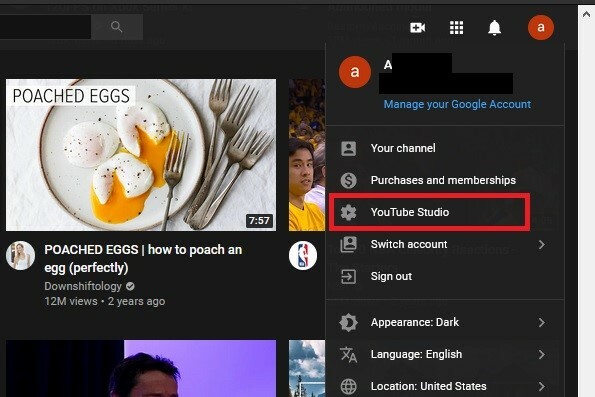
крок 3: Перейти до Студія YouTube і подивіться на меню ліворуч. Натисніть Налаштування а потім Основна інформація вкладка.

крок 4: знайти Назва та опис каналу і виберіть піктограму олівця біля поточної назви вашого каналу.
крок 5: Якщо у вас стандартний обліковий запис, введіть потрібне ім’я Ім'я і Прізвище текстові поля. Виберіть Опублікувати праворуч на екрані, щоб завершити створення офіційної назви нового каналу. Якщо у вас є обліковий запис бренду, введіть потрібне ім’я в поле Назва каналу текстове вікно. Виберіть Опублікувати праворуч на екрані, щоб завершити встановлення назви нового каналу. Це воно. Насолоджуйтесь своїм каналом під новим брендом.
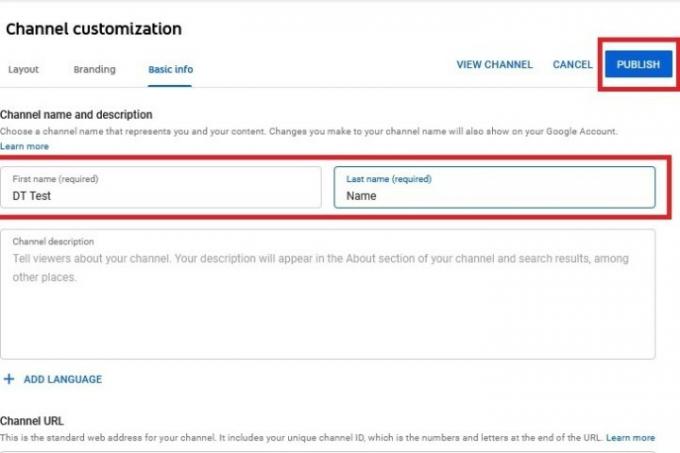
Рекомендації редакції
- Як користуватися Google Maps
- Як вести пряму трансляцію на YouTube за допомогою OBS
- Як змінити мову в Google Chrome
- Це 10 відео, які найбільше сподобалися на YouTube
- Як заблокувати сайт
Оновіть свій спосіб життяDigital Trends допомагає читачам стежити за динамічним світом технологій завдяки всім останнім новинам, цікавим оглядам продуктів, проникливим редакційним статтям і унікальним у своєму роді коротким оглядам.



